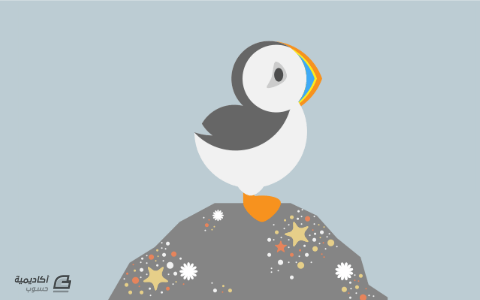البحث في الموقع
المحتوى عن 'طائر'.
-
لا يتم ربط إنجلترا بطيور البُفِن عادةً (البُفِن هو طائر بحري يتواجد في مناطق شمال الأطلسي ويتميز بمنقاره الملوّن)، ولكن إن اتّجَهتَ شمالاً وبحثتَ في جزر الفارنِ في بعض أوقات السنة فقد يحالفكَ الحظّ وتجد بعضها حيث أنّ هذه الجزر تحتضن عادة نحو 37000 زوجاً منها. إنّ محاولة تصويرها صعبة جداً خصوصاً إذا كنتَ على متن قاربٍ متحرك، لذلك سأريكم اليوم كيفية رسم طائر البُفِن باستخدام برنامج أدوبي إليستريتور. هذا هو الطائر البحري الأطلسي المدعو البُفِن Puffin وهو الذي سنرسمه لكنه سيبدو برسم مسطح وبألوان محدودة، بشعور ضيق وبأشكال أساسية متكاملة. افتح ملف جديد ببرنامج الإليستريتور. ارسم دائرتين بحجم 150px. ضع الدائرتين واحدة فوق الأخرى مع تداخل 100px واجمعهما معاً بالضغط على (CTRL+G أو CMD+G لمستخدمي ماكنتوش)، هذا يساعدنا على إنشاء أشكال رأس البُفِن. ارسم دائرة بحجم 100px واستخدم لوحة المحاذاة Align لمحاذاتها أفقياً وعمودياً إلى منتصف الدائرتين الكبيرتين التي جمعناها. حدد كل الدوائر ثم انقر على Divide من لوحة Pathfinder. احذف المناطق المتداخلة العلوية والسفلية لتترك في النهاية شكل عين ثم احذف الشكل الأيسر خارج الدائرة. وبذلك نكون قد أنجزنا الشكل الخارجي لرأس البُفِن والمنقار. سنضيف المزيد من التفاصيل لمنقار البُفِن، ففي النهاية منقار البُفِن هو ما يميزه عن باقي الطيور. حدد المنقار وانسخه CTRL+C وانقر مرتين عليه لتفصل عناصر الشكل. ألصق النسخة بالاختصار CTRL+F ثم اسحبها لليسار بنحو 7px. حدد الشكل الأساسي والنسخة ثم انقر Intersect من لوحة Pathfinder. اضغط CTRL+F من أجل لصق الشكل الأصلي مجدداً وإرساله للخلف بالاختصار ]+SHIFT+CTRL. كرر العملية ولكن هذه المرة اسحب النسخة لليسار بنحو 10px ثم طبّق Intersect مجدداً. لم ننتهِ من العمل على رأس البُفِن بعد. انسخ شكل الدائرة وألصقها مجدداً في المكان ثم استخدم لوحة التحويل Transform وبدّل حجم الدائرة 90px وتأكّد من أن النقطة المرجعية في المنتصف. اسحب الدائرة الصغرى لليمين بمقدار 10px ثم حددها مع تحديد الدائرة الكبرى أيضاً. استخدم لوحة Pathfinder لطرح الدائرة الصغرى من الكبرى بخَيَار Minus Front ثم ألصق الأصل مجدداً وأرسله لخلف الرسم. سنرسم العين الآن. ارسم شكلاً بيضوياً بحجم تقريبي 12px بـ 18px. حدد الشكل ثم اذهب إلى القائمة: Object > Path > Offset Path ضع قيمة Offset على 5px. حدد الشكل الجديد ثم اذهب للقائمة: Effect > Warp > Arc ضع قيمة الانحناء العمودي Vertical Bend على -30% وفي خيارات الانحراف Distortion حدد القيمة الأفقية -30% والعمودية 30%. مدّد مظهر الشكل من القائمة: Object > Expand appearance ثم استخدم أداة التحديد المباشر لسحب النقطة السفلية لليسار 10px. أخيراً حرّك الشكل البيضوي لليمين بنحو 2px وهذا ما يجعل الشكل المحيط أكثر طبيعية. قم بمحاذاة العين أفقياً وعمودياً إلى منتصف رأس البُفِن باستخدام لوحة المحاذاة Align palette ثم اسحبها للأعلى بنحو 5px أو حتى تقتنع بموقعها. لقد انتهينا من رسم رأس البُفِن وسنرسم الآن شكل الجسم. ارسم دائرتين بحجم 150px وضع إحداهما فوق الأخرى. حدد واحدة من الدوائر واسحبها للأعلى بنحو 70px ولليسار بنحو 50px (استخدم مفتاح SHIFT ومفاتيح الأسهم على لوحة المفاتيح لتسريع القيام بهذه العملية قليلاً). حدد كلا الدائرتين ثم انقر Divide من لوحة Pathfinder. احذف الشكلين العلويين حتى يتبقى شكل يشبه الهلال. نريد أن نُفرّق بين الريش الأبيض والأسود على جسم البُفِن. انسخ وألصق شكل الجسم في المكان ثم اسحب النسخة للأعلى 50px ولليسار 20px. حدد كلا الشكلين ثم انقر Intersect من لوحة Pathfinder ثم ألصق الأصل مجدداً في المكان وأرسله خلف الشكل المُقتَطَع بالضغط على ]+CTRL. ضع الجسم تحت رأس البُفِن. وللقيام بالأمر بسهولة قمت بمحاذاة الجسم إلى أعلى يمين رأس البُفِن باستخدام لوحة المحاذاة ثم اسحبه للأسفل 50px ولليسار 20px. ولجعل الخطوة التالية أسهل ستحتاج لإلغاء تجمّع جميع العناصر وسيساعدك أيضاً في الطبقات إذا جعلت الأشكال بتعبئة بيضاء وحدود سوداء، هذا إن لم تكن قد فعلت ذلك. والآن سندمج بعض عناصر الجسم. حرّك الشكل الهلالي إلى الجانب الأيسر لرأس البُفِن، سنضعه مجدداً بعد دقيقة. خذ نسخة عن الدائرة التي تشكّل الرأس وألصقها في مكان آخر على لوح الرسم، ستحتاج إليها فيما بعد. الآن حدد الجزء السفلي من جسم البُفِن ورأسه وأدمجهم بخَيَار Unite من لوحة Pathfinder. احذف أي نقاط مشتّتة ثم أرسل الشكل إلى خلف الرسم. ضع الهلال حيث كان تماماً وبما أنه لا يزال محدداً حدد معه الجزء العلوي من جسم البُفِن ثم أدمج الشكلين بخَيَار Unite. خذ النسخة عن رأس البُفِن التي نسخناها قبل قليل وأعدها إلى مكانها مجدداً ولكن فوق ترتيب كل الرسم. استخدم لوحة التحويل Transform لتقليل الحجم إلى 90px مع وضع النقطة المرجعية في المنتصف ثم اسحبه لليمين 10px. اطرح شكل الرأس من الجسم العلوي المدمج قبل قليل بخَيَار Minus Front. لقد بدأ البُفِن بالتشكّل فعلياً. لكنني لا أحب الطريقة التي يتداخل بها النصف السفلي من المنقار مع الجسم ولذلك سنصلح الأمر. انسخ وألصق النصف السفلي من جسم البُفِن وضعه في مقدمة الرسم. بما أنه لا يزال محدداً قم بتحديد الجزء الأبعد من المنقار ثم انقر Minus Front من لوحة Pathfinder. أعد ترتيب الطبقات ثم كرر هذه العملية للقطاعين الآخرين من المنقار. هذا يبدو أفضل. لنرسم الجناح الآن. ارسم دائرتين بحجم 100px واحدة فوق الأخرى بتداخل 50px. حدد الدائرتين ثم انقر Intersect من لوحة Pathfinder وذلك لتُقَاطِع الشكلين. قم بمحاذاة الجناح مع أعلى يسار البُفِن مستخدماً لوحة المحاذاة Align ثم اسحبه للأسفل 85px ولجهة اليمين 10px حتى يُصبِح الموقع جيداً. أخيراً أدمج الجناح مع الجسم العلوي بالنقر على Unite. سنقوم برسم ساق البُفِن في هذه الخطوة. ارسم دائرة بحجم 30px واسحب النقاط اليسرى، السفلى واليمنى للخارج بمقدار 5px بواسطة أداة التحديد المباشر. قم بمحاذاة الشكل وسطياً مع أسفل البُفِن واسحبه للأسفل واليسار بمقدار 10px ثم أدمجه مع الجزء السفلي من الجسم بواسطة Unite. أعد ترتيب الطبقات إن لزم الأمر. ارسم دائرة أخرى بحجم 30px واسحب النقطتين اليسرى واليمنى للخارج بمقدار 10px وللأعلى 5px لكليهما. هذه ستكون القدم. اسحب النقطة السفلية للأسفل 5px. ارسم مستطيل مستدير الزوايا بحجم 15px بـ 30px مع نصف قطر الزاوية 15px. قم بمحاذاته أفقياً لليسار وعمودياً لأسفل القدم ثم اسحبه للأعلى 20px وأدمج كلا الشكلين بعدها. ضع الساق وسط أسفل البُفِن واسحبه للأسفل نحو 35px ولليمين 5px ثم أرسله خلف الرسم. لقد اكتمل طائر البٌفِن الآن. سنقوم برسم صخرة ليقف عليها. استخدم أداة القلم Pen لرسم نتوء صخري، يعود إليك تقدير الشكل والارتفاع. بعد أن تنتهي من الرسم أرسله للخلف. سنضيف بعض الزينة عليها. لرسم نجم البحر استخدم أداة النجم Star Tool بنصف قطر أول 7px والثاني 20px وعدد النقاط 5 ثم نضغط OK. حدد النجم ومن ثم اذهب للقائمة: Effect > Stylize > Round Corners ضع نصف القطر بقيمة 5px. مدد مظهر النجم من القائمة: Object > Expand appearance ثم ضعه على الصخرة. كرّر العملية لرسم نجوم بحر أخرى مختلفة الأحجام والمواقع على الصخرة. سنضيف بعضاً من نبات البحر المختلف على الصخرة باستخدام دوائر مختلفة المقاسات وضعهم في مجموعات. ولننهي عملية التزيين سنرسم زهرة شعاب المرجان. باستخدام أداة المضلعات Polygon ارسم شكلاً بنصف قطر 10px مع 12 ضلعاً. حدد الشكل واذهب للقائمة: Effect > Distort & Transform > Pucker & Bloat اسحب الشريط الجانبي الخاص بـ Bloat حتى 50%. مدد مظهر المرجان من القائمة: Object > Expand appearance ثم ضعه على الصخرة. استمر بتزيين الصخرة كما تشاء. انتهينا أخيراً ولم يبقى علينا سوى إضافة بعض الألوان. بإمكانك استخدام لوح الألوان الذي استخدمتُه كما في الصورة. كما تلاحظ استخدمتُ ألواناً متعددة للمنقار المُمَيز للبُفِن كما لوّنت زينة الصخرة بتنوع جيد. هذا هو الشكل النهائي، أتمنى أنكم استمتعتم برسم طائر البُفِن الرائع. فإذا تساءلتم من أين أتى هذا الإلهام لهذا الدرس فذلك يرجع إلى العطلة التي قضيتها على مركب بالقرب من جزر الفارنِ حيث التقطتُ هذه الصورة (الظاهرة تالياً). لذلك يمكنكم أن تحزروا كيف توصلتُ لفكرة هذا الدرس. مادة إضافية للدرس:أتساءل كيف سيكون شكل البُفِن الزومبي (الأحياء الأموات)؟ حسناً لنقم بهذا الأمر. أول شيء سنحتاج إليه هو تعديل الألوان. قم باستخدام الألوان الدّالة على السَّقم والشُحوب والاخضِرار بالإضافة إلى الألوان البنية المتعفنة. سنرسم بعض الأضلاع المكشوفة لصدر البُفِن. ارسم ثلاثة مستطيلات مستديرة الزوايا بحجم 10px بـ 5px و 20px بـ 5px و 30px بـ 5px وبنصف قطر زاوية لكل منها 5px موضوعة فوق بعضها البعض بتباعد 5px فيما بينها. حدد الأضلاع واجمعهم ثم من قائمة: Effect > Warp > Arc ضع المنحني الأفقي على -50%. مدد مظهر الأضلاع بنفس الطريقة التي قمنا بها عدة مرات خلال الدرس. ارسم دائرة بحجم 40px وحاذِها أفقياً وعمودياً في منتصف الأضلاع. استخدم أداة التحديد المباشر لسحب النقطة العلوية والسفلية لليسار بمقدار 10px والنقطة اليمنى للأسفل 10px. حدد جميع الأشكال ثم دوّرهم بزاوية -45° بالزر اليمن ثم Transform > Rotate. امنح الأضلاع لون تعبئة أبيض بدون حدود وتجويف الصدر المحيط بالأضلاع بلون مُحمَر وضعهم جميعاً في صدر البُفِن. ولمعلوماتكم فإن الأضلاع التي رسمتها موضوعة 120px أسفل و 35px إلى اليسار من الركن العلوي الأيمن من البُفِن. أضف بعض رذاذ الدم حول تجويف صدر الطائر برسم دوائر مختلفة الأحجام في مجموعات عشوائية. سنرسم قطرة دم الآن. ارسم دائرة بحجم 3px ثم اضغط SHIFT+C لاستخدام أداة تحويل النقاط المركزية Convert Anchor Point Tool، انقر على النقطة العلوية وأعطها شكل زاوية حادة ثم استخدم أداة التحديد المباشر لسحبها للأعلى 30px. ضع القطرة أسفل الضلع السفلي. ستحتاج لإعادة ترتيب الطبقات فوق وتحت الأضلاع والتجويف. كرّر العملية لإضافة المزيد من القطرات إن أحببت. لم يبقَ سوى أن نضيف تأثير بعض العضّات التي يتسبب بها انتشار فيروس الزومبي وبذلك ننتهي من العملية كاملة. ارسم ثلاث دوائر بحجم 10px بجانب بعضها وبتداخل 2px فقط. اسحب الدائرة الوسطى للأسفل 2px ثم أدمج الأشكال الثلاثة معاً باستخدام Unite من لوحة Pathfinder. دوّر العضّة بزاوية 30° وضعها على أعلى جناح البُفِن أو في أي مكان تراه مناسباً (ستحتاج إلى تعديل زاوية الدوران فقط بحسب الموقع الذي ستختاره). حدد علامة العضّ والجزء الذي اخترته من الطائر ووضعتها عليه ثم انقر Minus Front من لوحة Pathfinder لطرح الأشكال من الجسم. طائر البُفِن أصبح زومبي كامل الآن. ترجمة -وبتصرّف- للمقال: Create a puffin in Illustrator لصاحبتها Liz Canning.